
Опитайте!
Използвайте филтри, за да скриете временно някои от данните в таблица, така че да можете да се съсредоточите върху данните, които искате да видите.
Филтриране на диапазон от данни
-
Изберете произволна клетка в диапазона.
-
Изберете Филтър >данни.
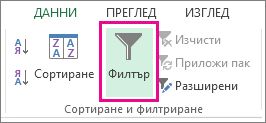
-
Изберете стрелката на заглавката на колоната

-
Изберете Текстови филтри или Числов филтъри след това изберете сравнение, като например Между.
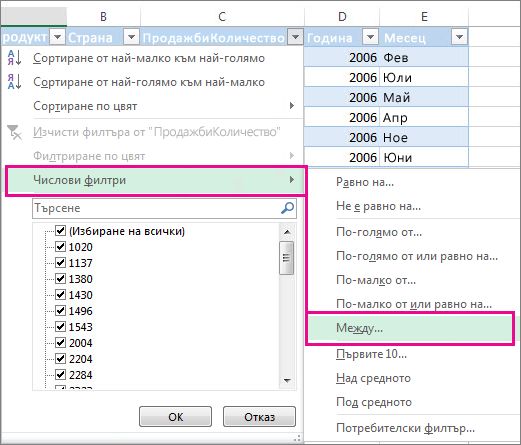
-
Въведете критериите за филтриране и изберете OK.

Филтриране на данни в таблица
Когато създавате и форматирате таблици,контролите за филтриране се добавят автоматично към заглавките на таблицата.
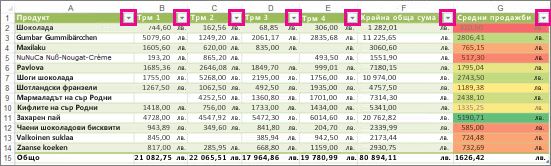
-
Изберете стрелката за горен колонтитул

-
Премахнете отметката (Изберете всички) и изберете полетата, които искате да покажете.
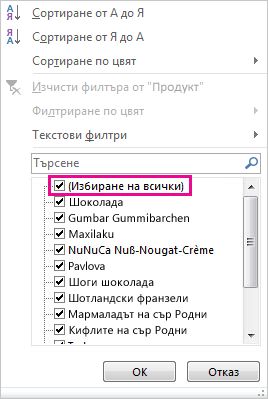
-
Щракнете върху OK.
Стрелката за горен колонтитул на 











